如何运用dp2Commander 远程重启书柜系统 - DigitalPlatform/dp2 GitHub Wiki
数字平台维护人员在为用户服务过程中,可以利用安装在书柜电脑上的dp2Commander 来远程重启用户的书柜系统(只有绿色版dp2 SSL才能启动,clickonce方式安装的dp2SSL无法用dp2Commander 远程重启。所以用户的书柜系统要安装绿色版本的dp2ssl),从而提供必要的技术支持。
目前 dp2Commander 是用一个 .zip 文件承载的绿色程序文件。在这里可以下载: http://dp2003.com/dp2commander/dp2commander.zip
安装步骤如下:
确保电脑上安装了 .NET Core 3.1 Runtime;如果没有安装,后面执行程序的时候系统会报错(也可以执行过程中安装)。
另外要提前在dp2mserver中创建一个消息用户供 dp2Commander 使用(相当于在dp2commander上部署一个远程会话的账户,维护人员通过与该账户对话来获得书柜的运行情况),操作步骤后面另行介绍。
-
将 .zip 文件展开到一个目录,例如 c:\dp2Commander 下。这个路径后面在windows命令提示符窗口会用到,并确保路径全部为英文字符。
-
用“以管理员身份运行”方式打开一个 Windows 命令提示符窗口:点windows图标右侧的放大镜按钮,输入cmd,搜索到 Windows 命令提示符窗口,右击-选择“以管理员身份运行”
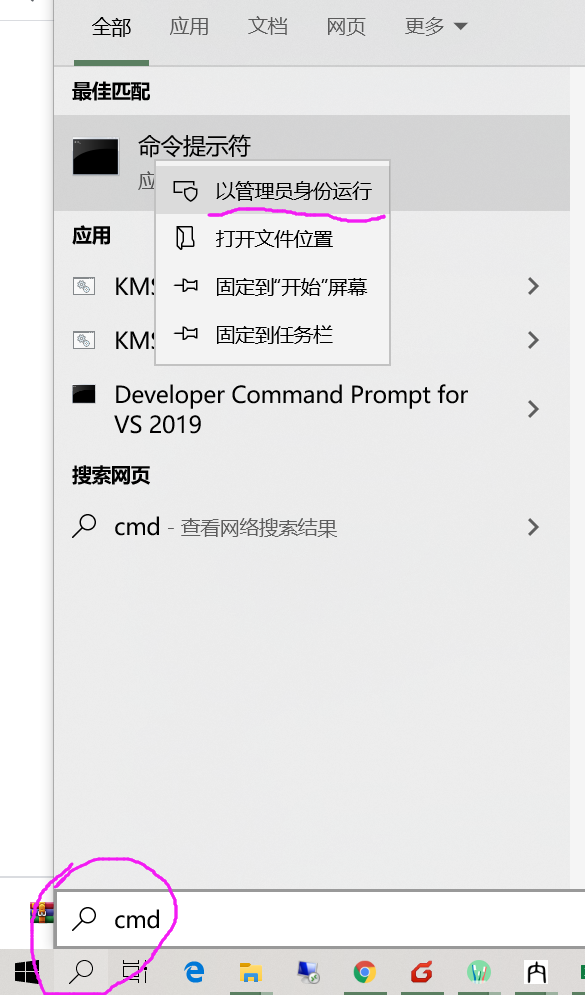
-
在windows命令提示符窗口输入
cd c:\dp2Commander,这里的“c:\dp2Commander”表示dp2Commander目录的当前路径,输入后回车,进入dp2Commander 目录; -
对 dp2Commander 进行参数配置:在windows命令提示符窗口输入
dp2Commander setting,执行dp2Commander setting命令。
接下来按照提示一步一步输入信息。顺次需要输入:dp2mserver 服务器 URL(应为 http://dp2003.com:8083/dp2mserver );消息用户名;消息用户密码。
消息用户名称和密码需要事先在内务通过【分享】-【用户管理】创建好。
-
执行
dp2Commander install命令,注意观察所显示的执行结果信息。这一步是把 dp2Commander 安装为 Windows Service 模块; -
执行 'dp2Commander start' 命令,注意观察所显示的执行结果信息。这一步是将 Windows Service 启动起来。
至此 dp2Commander 模块安装完成。
以上正常执行过程截图如下:
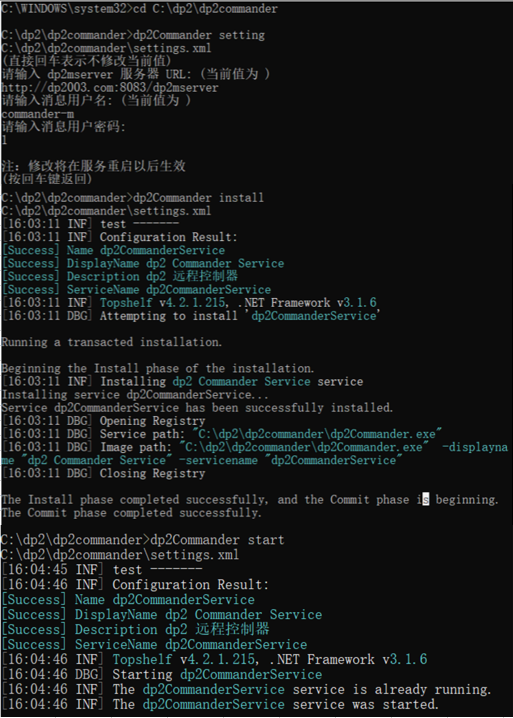
A.执行 dp2Commander install 时报错:
The dp2CommanderService service can only be installed as an administrator
原因:这是因为没有用管理员身份启动 Windows 命令提示符的缘故。
处理方法:关闭Windows 命令提示符窗口,重新以管理员身份启动。
B.在命令行中执行dp2Commander setting命令,系统提示“A fatal error occurred. The required library hostfxr.dll could not be found”

原因:电脑上没有安装 .NET Core 3.1 Runtime。 处理方法:将提示最后一行的以http开头的网址复制到浏览器地址栏,下载安装。要安装Desktop版本。如下图:

可以将 dp2Commander 的 Windows Service 模块的崩溃后自动重启功能启用。
在windows服务中,将dp2commander服务的【属性】-【恢复】属性页的【第一次失败】,【第二次失败】、【后续失败】设置为“重新启动服务。”
升级操作步骤如下:
- 以管理员身份启动一个 Windows 命令提示符窗口。输入
cd c:\dp2Commander进入 c:\dp2Commander 目录; - 执行
dp2Commander uninstall命令。注意观察所显示的执行结果信息。这一步是将 Windows Service 模块卸载; - 删除原来的 c:\dp2Commander 目录
- 将 新的dp2Commander 的 .zip 绿色文件包展开到 c:\dp2Commander 目录。
- 执行
dp2Commander install命令,注意观察所显示的执行结果信息。这一步是把 dp2Commander 安装为 Windows Service 模块; - 执行 'dp2Commander start' 命令,注意观察所显示的执行结果信息。这一步是将 Windows Service 启动起来。
注:以前的配置信息在上述升级过程中不会变化。配置信息是存储在 settings.xml 文件中。
至此 dp2Commander 模块升级完成。
需要为 dp2Commander 模块开辟一个 dp2mserver 账户。建议名字用类似 xxxcommander 这样的形态命名。例如,书柜的账户为 robot,那么它所在电脑上的 dp2Commander 模块的账户可以命名为 robotcommander。
这个 xxxcommander 账户需要设置群组为 gn:<group>,其他字段暂时不需要设置。注意 group 是代表一个群名,应和书柜账户同在一个群,这样便于管理。
当维护人员在聊天界面里面需要对 dp2Commander 下达命令的时候,可以用 @xxxcommander 这样的内容开头,dp2Commander 就能收到和执行命令
可以用聊天窗口和 dp2Commander 模块交互。这里假定 dp2Commander 模块的消息用户名为 robotcommander。
和它打招呼,输入命令 @robotcommander hello,如果它和 dp2mserver 服务器正常连接的话,它会回应 'hello!'
如果通过聊天窗口和 dp2Commander 模块打招呼得不到回应,则可能是因为 dp2Commander 没有正确连接到 dp2mserver 服务器。
首先需要核实一下消息用户名和密码是否正确。利用 Windows 命令提示符运行 dp2Commander setting 命令,可以观察和重新输入 dp2mserver 服务器 URL,消息用户名和消息密码。重新输入以后,注意要重启一下 Windows Service 模块,让新输入的参数生效。
然后,在 dp2Commander 安装目录内的 log 子目录中,检查当天的日志文件,看看里面是否有关于连接消息服务器出错的报错信息。